- Ovládací panel Nvidia je užitočný softvér používaný na správu rôznych nastavení týkajúcich sa grafickej karty Nvidia.
- Niektorí používatelia to tvrdili Ovládací panel Nvidia sa neotvorí. Môže to byť spôsobené zastaranými ovládačmi alebo pozastavenými procesmi.
- Ak ty nemôžete otvoriť ovládací panel Nvidia, mali by ste aktualizovať svoje ovládače pomocou správneho nástroja uvedeného nižšie.
- Mali by ste skontrolovať aj svoj antivírusový program, ak s ním interferuje. Pokračujte v čítaní a dozviete sa, čo s tým môžete urobiť.

Tento softvér opraví bežné chyby v počítači, ochráni vás pred stratou súborov, škodlivým softvérom, zlyhaním hardvéru a optimalizuje váš počítač na maximálny výkon. Opravte problémy s počítačom a odstráňte vírusy hneď v 3 jednoduchých krokoch:
- Stiahnite si Restoro PC Repair Tool dodávaný s patentovanými technológiami (patent k dispozícii tu).
- Kliknite Spustite skenovanie nájsť problémy so systémom Windows, ktoré by mohli spôsobovať problémy s počítačom.
- Kliknite Opraviť všetko opraviť problémy ovplyvňujúce bezpečnosť a výkon vášho počítača
- Restoro bol stiahnutý používateľom 0 čitateľov tento mesiac.
Ovládače Nvidia sa dodávajú s určitým softvérom, ale mnoho používateľov uviedlo, že na svojom počítači nemôžu otvoriť ovládací panel Nvidia.
To môže byť problém, najmä ak chcete doladiť nastavenia grafickej karty. Existuje však spôsob, ako tento problém vyriešiť.
Mnoho používateľov používa ovládací panel Nvidia na prispôsobenie svojich nastavení grafickej karty, ale niektorí používatelia uviedli, že ovládací panel Nvidia nemôžu otvoriť vôbec. Tu sú niektoré podobné problémy, ktoré používatelia nahlásili:
- Ovládací panel Nvidia prestal pracovať so systémom Windows 10 - Možno je problémom váš antivírus. Prečítajte si viac o Ovládací panel Nvidia prestal fungovať vo Windows.
- Ovládací panel Nvidia nefunguje Windows 7 64 bit - Tento problém sa môže vyskytnúť v starších verziách systému Windows, ale mali by ste byť schopní tento problém vyriešiť pomocou niektorého z našich riešení.
- Nemôžem nájsť ovládací panel Nvidia - Ak nenájdete ovládací panel Nvidia, jednoducho prejdite do jeho inštalačného adresára, vytvorte odkaz na ploche a problém by mal byť vyriešený.
- Ovládací panel Nvidia chýba - Mnoho používateľov uviedlo, že na ich počítači chýba ovládací panel Nvidia, ale nie je to tak. Jednoducho otvorte Ovládací panel a mali by ste mať k nemu prístup.
- Ovládací panel Nvidia sa nezobrazuje - Stáva sa to, ak nebol nainštalovaný spolu s ovládačmi alebo jednoducho prestal fungovať.
- Ovládací panel Nvidia sa nespustí - Používatelia hlásili, že sa neúspešne pokúšali otvoriť ovládací panel Nvidia z ovládacieho panela systému Windows. Pravdepodobne je to spôsobené zlým ovládačom.
Čo môžem urobiť, ak sa ovládací panel Nvidia neotvorí?
- Aktualizujte svoje ovládače a systém
- Ukončite proces zobrazovania obsahu Nvidia
- Skontrolujte antivírus
- Skontrolujte, či sú spustené potrebné služby
- Aplikáciu spustite priamo z inštalačného adresára
- Zakážte možnosť rýchleho spustenia v systéme Windows 10
- Preinštalujte ovládač z NVIDIA GeForce Experience
- Uistite sa, že ovládací panel Nvidia nie je skrytý
1. Aktualizujte svoje ovládače a systém
- Kliknite pravým tlačidlom myši Štarta vyberte Správca zariadení.
- Zobrazí sa zoznam všetkého hardvéru uvedený v Správcovi zariadení.
- Kliknite pravým tlačidlom myši Ovládač Nvidiaa vyberteAktualizujte softvér ovládača.
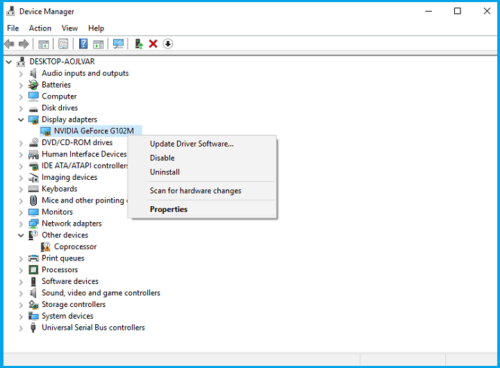
- Ak je k dispozícii aktualizácia ovládača, sprievodca ju automaticky nainštaluje, ak nie, váš ovládač je už aktualizovaný.
- Reštartujte počítač.
Ak na počítači nemôžete otvoriť ovládací panel Nvidia, problémom môžu byť vaše ovládače. Vaše ovládače Nvidia môžu byť zastarané, čo môže spôsobiť výskyt tejto a mnohých ďalších chýb.
Ak chcete vyriešiť tento problém, odporúčame vám aktualizovať ovládače Nvidia. Navštívte webovú stránku spoločnosti Nvidia a stiahnite si najnovšie ovládače pre svoju grafickú kartu. Nainštalujte si ich do počítača a problém by mal byť vyriešený.
Ak nechcete ručne vyhľadávať ovládače, môžete kedykoľvek použiť vynikajúci nástroj tretej strany.
Pomocou tohto nástroja automaticky aktualizujete grafickú kartu a všetky ostatné zastarané ovládače systému, takže to určite vyskúšajte.
Ručným stiahnutím a inštaláciou nesprávnych verzií ovládača tiež ochráni váš systém pred trvalým poškodením.
 Ak ste hráč, producent fotografií alebo videa alebo sa denne venujete intenzívnym vizuálnym pracovným tokom, potom už viete, aká dôležitá je vaša grafická karta (GPU).Aby ste sa ubezpečili, že všetko funguje hladko a vyhnete sa akýmkoľvek chybám ovládačov GPU, použite kompletný súbor Driver Update Assistant, ktorý vyrieši vaše problémy iba pár kliknutiami, a dôrazne odporúčame DriverFix.Podľa týchto jednoduchých krokov môžete bezpečne aktualizovať svoje ovládače:
Ak ste hráč, producent fotografií alebo videa alebo sa denne venujete intenzívnym vizuálnym pracovným tokom, potom už viete, aká dôležitá je vaša grafická karta (GPU).Aby ste sa ubezpečili, že všetko funguje hladko a vyhnete sa akýmkoľvek chybám ovládačov GPU, použite kompletný súbor Driver Update Assistant, ktorý vyrieši vaše problémy iba pár kliknutiami, a dôrazne odporúčame DriverFix.Podľa týchto jednoduchých krokov môžete bezpečne aktualizovať svoje ovládače:
- Stiahnite a nainštalujte DriverFix.
- Spustite softvér.
- Počkajte, kým DriverFix zistí všetky vaše chybné ovládače.
- Aplikácia vám teraz zobrazí všetky ovládače, ktoré majú problémy, a stačí vybrať tie, ktoré sa vám páčili opravené.
- Počkajte, kým aplikácia stiahne a nainštaluje najnovšie ovládače.
- Reštart aby sa zmeny prejavili.

DriverFix
Udržujte GPU na vrchole svojho výkonu bez obáv o jeho ovládače.
Navštíviť webovú stránku
Zrieknutie sa zodpovednosti: tento program je potrebné inovovať z bezplatnej verzie, aby bolo možné vykonať niektoré konkrétne akcie.
Mnoho používateľov okrem vašich ovládačov navrhuje aj aktualizáciu systému. To je tiež celkom jednoduché a môžete to urobiť nasledujúcim spôsobom:
- Stlačte tlačidlo Windows Key + I otvoriť Aplikácia Nastavenia.
- Choďte do Aktualizácia a zabezpečenie oddiel.
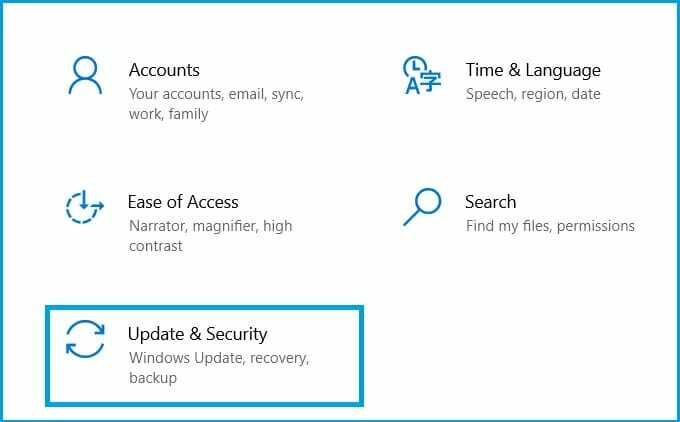
- Na pravej table kliknite na ikonu Skontroluj aktualizácie tlačidlo.
Ak sú k dispozícii nejaké aktualizácie, stiahnu sa automaticky na pozadí a nainštalujú sa po reštartovaní počítača. Keď budú váš systém a ovládače aktualizované, problém by sa mal vyriešiť úplne.
2. Ukončite proces zobrazovania obsahu Nvidia
- Stlačte Ctrl + Shift + Esc na otvorenie Správca úloh.
- Nájdite Kontajner Nvidia procesu, kliknite naň pravým tlačidlom myši a vyberte možnosť Ukončiť úlohu z ponuky.
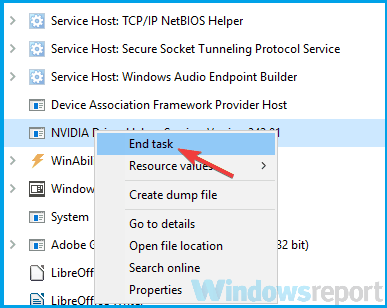
Potom sa proces reštartuje a mali by ste byť schopní otvoriť ovládací panel Nvidia. Pamätajte, že toto je iba riešenie, takže je dosť pravdepodobné, že ho budete musieť po reštartovaní počítača opakovať.
Niekedy sa vo vašom systéme môžu vyskytnúť určité chyby, ktoré môžu spôsobiť problémy s niektorými procesmi.
Ak nemôžete otvoriť ovládací panel Nvidia, môžete problém vyriešiť jednoduchým ukončením Nvidia Displej Kontajnerový proces.
3. Skontrolujte antivírus

Podľa používateľov môže byť bežným problémom aplikácií váš antivírus. Ovládací panel Nvidia niekedy nemôžete otvoriť, pretože doň zasahuje antivírus.
Ak chcete problém vyriešiť, odporúča sa skontrolovať nastavenia antivírusu a skontrolovať, či antivírus neblokuje ovládací panel Nvidia.
Ak to nie je problém, skúste deaktivovať niektoré antivírusové funkcie a skontrolujte, či to pomáha. Okrem toho môžete tiež vyskúšať antivírusový program úplne vypnúť a skontrolovať, či to pomáha. V najhorších scenároch môžete dokonca vyskúšať antivírus odstrániť.
Niekoľko používateľov uviedlo, že výskyt tohto problému spôsobil antivírus AVG, ale po jeho odstránení sa problém vyriešil. Aj keď nepoužívate AVG, môžete skúsiť odstrániť antivírus a skontrolovať, či sa tým problém vyrieši.
Ak odstránenie antivírusového programu problém vyrieši, mali by ste zvážiť prechod na iné antivírusové riešenie.
Spustením skenovania systému odhalíte potenciálne chyby

Stiahnite si Restoro
Nástroj na opravu PC

Kliknite Spustite skenovanie nájsť problémy so systémom Windows.

Kliknite Opraviť všetko opraviť problémy s patentovanými technológiami.
Spustite program PC Scan s nástrojom Restoro Repair Tool a vyhľadajte chyby, ktoré spôsobujú problémy so zabezpečením a spomalenia. Po dokončení skenovania proces opravy nahradí poškodené súbory novými súbormi a komponentmi systému Windows.
Na trhu existuje veľa skvelých antivírusových nástrojov, ale ak chcete dosiahnuť maximálnu ochranu, ktorá nebude prekážať vášmu systému, mali by ste zvážiť použitie nižšie uvedeného antivírusového odporúčania.
⇒Získajte bitdefender
4. Skontrolujte, či sú spustené potrebné služby
- Stlačte tlačidlo Windows Key + R a vstúpte services.msc. Teraz stlačte Zadajte alebo klikni Ok.
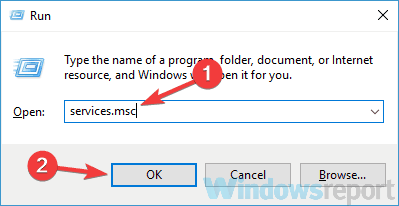
- Kedy Služby okno sa otvorí, vyhľadajte Kontajner Nvidia LS a dvakrát na ňu otvorte jej vlastnosti.
- Teraz nastavte Typ spustenia do Automaticky a kliknite na ikonu Štart na spustenie služby. Kliknite Podať žiadosť a Ok na uloženie zmien.
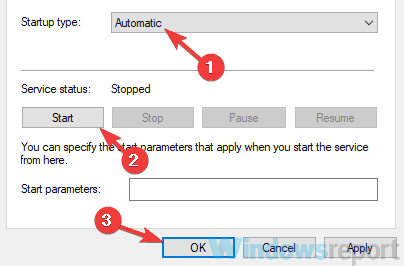
- Teraz vyhľadajte Kontajner sieťových služieb Nvidia, nastavte jeho Typ spustenia do Automaticky a uistite sa, že je služba spustená.
Potom by mal byť problém s ovládacím panelom Nvidia úplne vyriešený.
Aby váš systém fungoval správne, musia byť spustené určité služby. To isté platí pre ovládací panel Nvidia. Ak nemôžete otvoriť ovládací panel Nvidia, pravdepodobne potrebné služby nefungujú.
Podľa používateľov sa ovládací panel Nvidia spolieha na dve služby, a ak nie sú spustené, môžete naraziť na tento alebo iný problém. Ak chcete povoliť požadované služby, musíte postupovať podľa vyššie uvedených krokov.
5. Aplikáciu spustite priamo z inštalačného adresára
- Choďte do C: Programové súbory Klient NVIDIA Corporation Control Panel adresár.
- Nájdite a spustite nvcplui.exe.
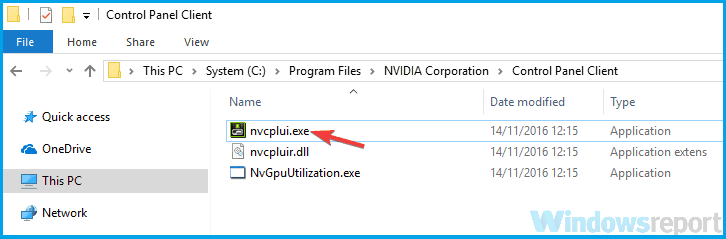
Potom by sa mal bez problémov spustiť ovládací panel Nvidia. Ak chcete, môžete vytvoriť odkaz na túto aplikáciu na pracovnej ploche a použiť ju na rýchle spustenie ovládacieho panela Nvidia.
Ak chcete, môžete tiež vynútiť automatické spustenie ovládacieho panela Nvidia so systémom. Ak to chcete urobiť, stačí vytvoriť odkaz na ovládací panel Nvidia a umiestniť ho do nasledujúceho adresára: C: Program / Údaje / Microsoft / Windows / Ponuka Štart / Programy / StartUp
Týmto spôsobom sa aplikácia automaticky spustí vo vašom systéme zakaždým.
Ak už nemôžete otvoriť Ovládací panel Nvidia na počítači, môžete tento problém vyriešiť jednoduchým spustením aplikácie priamo z inštalačného adresára.
6. Zakážte možnosť rýchleho spustenia v systéme Windows 10
- Stlačte tlačidlo Windows Key + S a vstúpte nastavenia napájania.
- Vyberte si Nastavenia napájania a spánku z ponuky.
- Na pravej table posuňte zobrazenie nadol na ikonu Súvisiace nastavenia oddiel.
- Kliknite na Ďalšie nastavenia napájania.
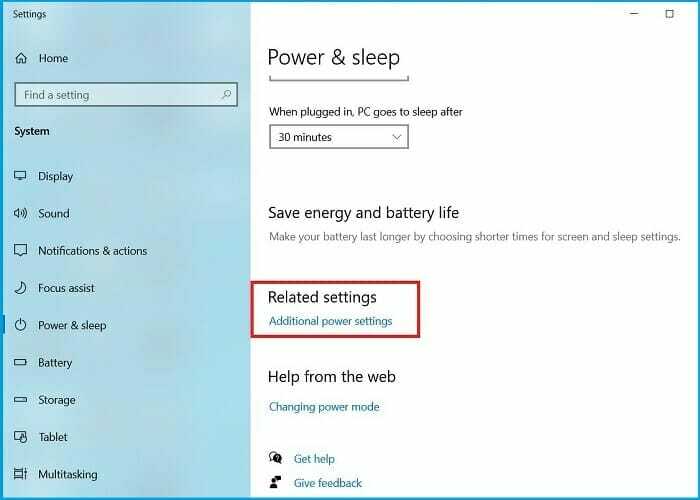
- Možnosti napájania okno sa teraz otvorí. Z ponuky vľavo vyberte Vyberte, čo bude vypínač fungovať.
- Kliknite na Zmeňte nastavenia, ktoré momentálne nie sú k dispozícii.
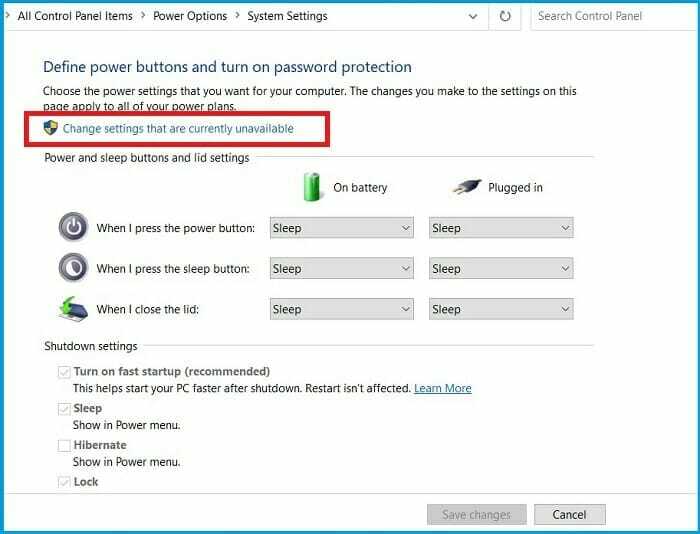
- Zrušte začiarknutie Zapnúť rýchle spustenie (odporúčané) možnosť a kliknite na Uložiť zmeny.
Potom by mala byť možnosť Fast Boot úplne deaktivovaná. Majte na pamäti, že váš systém začne o niečo pomalšie ako predtým, ale problém s Nvidia Control Panel by mal byť vyriešený.
Windows 10 má užitočnú funkciu s názvom Fast Boot a vďaka nej sa váš systém bude bootovať rýchlejšie ako v predchádzajúcich verziách systému Windows. Táto funkcia úplne nevypne váš počítač, čo mu umožní rýchlejšie zavedenie.
Táto funkcia však môže spôsobiť rôzne problémy, ako napríklad tento. Ak nemôžete otvoriť ovládací panel Nvidia, môžete problém vyriešiť jednoducho vypnutím funkcie Fast Boot.
7. Preinštalujte ovládač z NVIDIA GeForce Experience

- Otvorené NVIDIA GeForce Experience.
- Teraz zamierte do Vodiči oddiel.
- Vyberte Znova nainštalujte ovládač možnosť a vyberte Rýchla inštalácia.
- Podľa pokynov na obrazovke dokončite proces preinštalovania.
- Po opätovnej inštalácii ovládača skontrolujte, či problém stále pretrváva.
Podľa používateľov by ste mohli byť schopní vyriešiť problémy s ovládacím panelom Nvidia jednoduchým preinštalovaním ovládača.
Niekoľko používateľov uviedlo, že problém vyriešili jednoduchou preinštalovaním ovládača z NVIDIA GeForce Vyskúšajte aplikáciu.
8. Uistite sa, že ovládací panel Nvidia nie je skrytý
- Stlačte tlačidlo Kláves Windows + S a vstúpte ovládací panel.
- Vyberte si Ovládací panel zo zoznamu výsledkov.
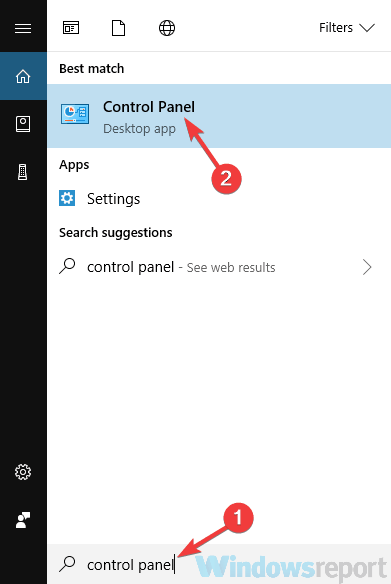
- Po otvorení ovládacieho panela vyberte Ovládací panel Nvidia.
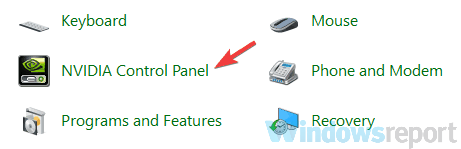
- Ísť do Desktop a vyberte Pridajte kontextovú ponuku na plochu a Zobraziť ikonu oznamovacieho zásobníka.
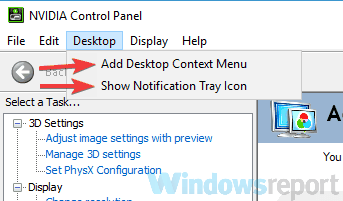
Potom by ste mali vidieť ovládací panel Nvidia na paneli úloh a v kontextovej ponuke.
Ovládací panel Nvidia niekedy nemôžete otvoriť jednoducho preto, lebo je skrytý. Určitý softvér alebo aktualizácia systému Windows to môže skryť, ale existuje spôsob, ako tento problém vyriešiť.
To, že nemôžete otvoriť ovládací panel Nvidia, môže predstavovať veľký problém, najmä ak chcete doladiť grafickú kartu.
Dúfame však, že sa vám podarilo vyriešiť tento problém pomocou niektorého z našich riešení. Ďalšie návrhy nájdete v sekcii komentárov nižšie.
 Stále máte problémy?Opravte ich pomocou tohto nástroja:
Stále máte problémy?Opravte ich pomocou tohto nástroja:
- Stiahnite si tento nástroj na opravu PC hodnotené Skvelé na TrustPilot.com (sťahovanie sa začína na tejto stránke).
- Kliknite Spustite skenovanie nájsť problémy so systémom Windows, ktoré by mohli spôsobovať problémy s počítačom.
- Kliknite Opraviť všetko opraviť problémy s patentovanými technológiami (Exkluzívna zľava pre našich čitateľov).
Restoro bol stiahnutý používateľom 0 čitateľov tento mesiac.
často kladené otázky
Ak ste si ovládače Nvidia stiahli z ich webových stránok, po nainštalovaní a reštartovaní počítača by sa na paneli úloh mal zobraziť ovládací panel. Ak nie, stiahnite si aplikáciu z obchodu Microsoft Store. Viac sa dozviete na našom vyhradený ovládací panel Nvidia stránke.
Máte dve možnosti. Na vyhľadanie a stiahnutie ovládacieho panela Nvidia použite buď Microsoft Store, alebo môžete použiť Pokročilé vyhľadávanie na Nvidii stránke.
Ak je preinštalovanie ovládačov Nvidia v poriadku, potom toto konkrétne riešenie z článku vám ukáže, čo presne máte robiť.


![Nvidia GameStream nefunguje so systémom Windows 10 [FIX]](/f/069e8a758403134e45f55afb006f095a.jpg?width=300&height=460)